一、ubantu在windows10下的安装
1.在微软商店搜索 ubantu ,可以看到已经安装了第一个。
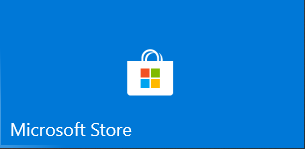
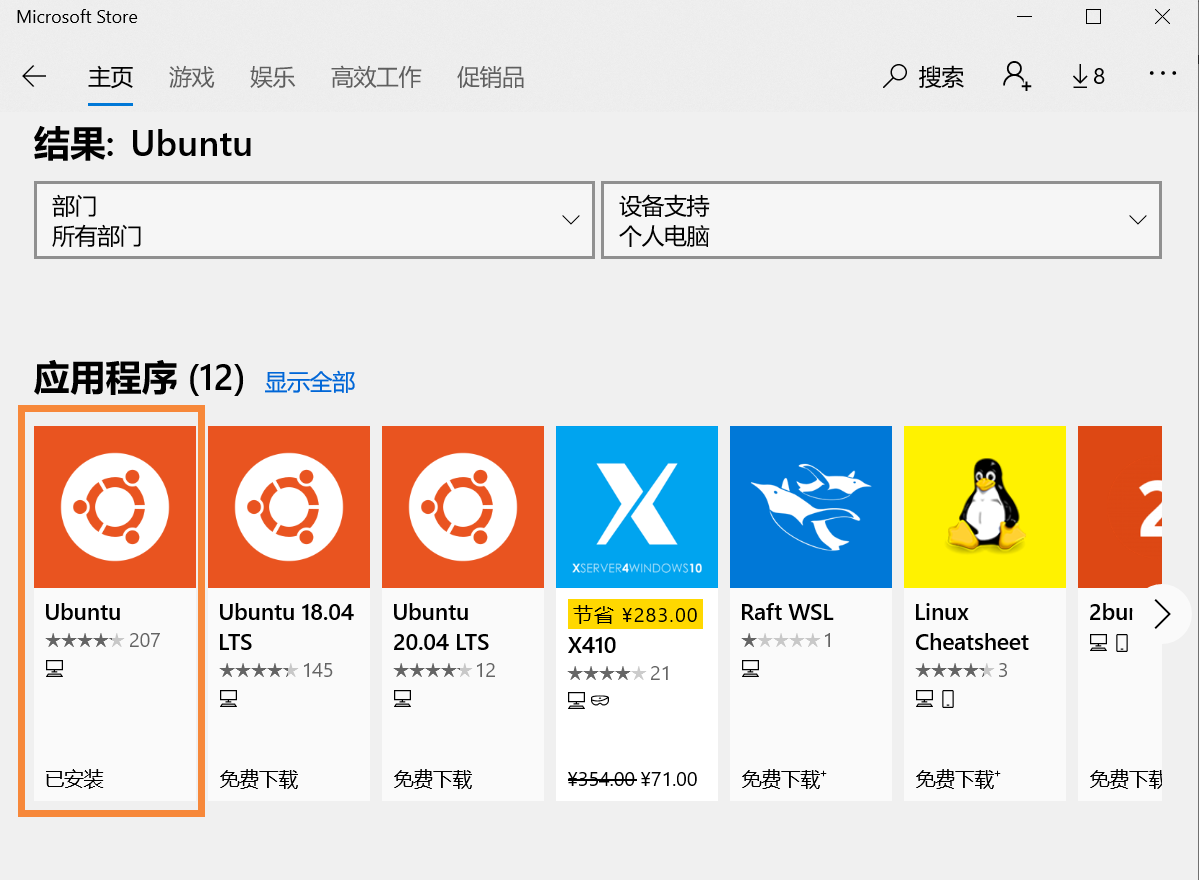
二、ubuntu的使用
在UBUNTU下,我们维护一个源列表,源列表里面都是一些网址信息,这每一条网址就是一个源,这个地址指向的数据标识着这台源服务器上有哪些软件可以安装使用。
sudo是linux系统管理指令,是允许系统管理员让普通用户执行一些或者全部的root命令的一个工具。
这个命令,会访问源列表里的每个网址,并读取软件列表,然后保存在本地电脑。
sudo apt-get update
update后,可能需要upgrade一下
sudo apt-get upgrade
总而言之,update是更新软件列表,upgrade是更新软件
学会使用快捷键
切换回命令行界面后,我们继续下面的学习。在日常运维管理工作中,快捷键可以大大提高工作效率。在Linux系统中,常用的快捷键如下。
Ctrl+C:结束(终止)当前命令。如果你输入了一大串字符,但不想运行,可以按Ctrl+C组合 键,此时光标将跳入下一行,而在刚刚的光标处会留下一个^C的标记。
Tab:实现自动补全功能。这个键比较重要,使用频率也很高。当你输入命令、文件或目录 的前几个字符时,它会自动帮你补全。比如,前面阿铭教大家编辑网卡的配置文件时文件路 径很长,这时结合Tab键就会很轻松。
Ctrl+D:退出当前终端。同样,你也可以输入命令exit实现该功能。
Ctrl+Z:暂停当前进程。这和Ctrl+C是有去区别的,暂停后,使用fg命令恢复该进程。
Ctrl+L:清屏,使光标移动到屏幕的第一行。 当命令和显示的结果占满整个屏幕时,我们每 运行一个命令,都会在最后一行显示,这样看起来不太方便,此时就可以使用这个快捷键, 让光标移动到屏幕第一行,也就是所谓的清屏。
Ctrl+A:可以让光标移动到命令的最前面。有时候一条命令很长,快敲完时发现前面某个 字母不对,此时可以直接用这个快捷键把光标定位到行首,然后再用左右方向键微调光标的 位置。
Ctrl+E:可以让光标移动到最后面,作用同上。
学会查询帮助文档--man 命令
# man ls 这样可以查看ls命令的帮助文档.
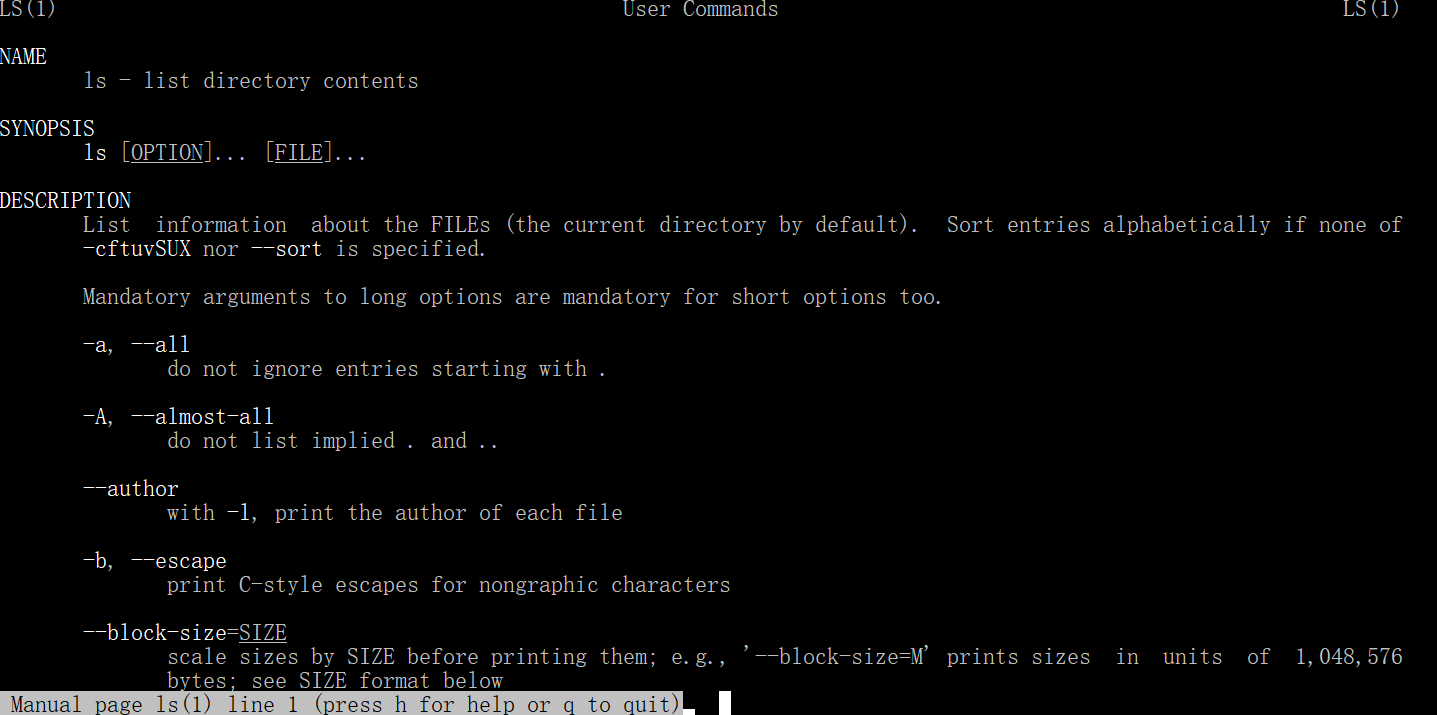
如果屏幕不能显示完整,可以按空格键下翻,或者按上下方向键前后移动文本。若想退出帮助文档,按字母键q。
/mnt:系统提供该目录是为了让用户临时挂载别的文件系统。我们可以将光驱挂载到/mnt/上,然后进入该目录查看光驱里的内容。
cd /mnt/d
查看/mnt目录下的文件
root@LAPTOP-3MIP3IPF:~# ll /mnt
total 0
drwxr-xr-x 1 root root 512 Jul 20 2018 ./
drwxr-xr-x 1 root root 512 Apr 13 21:47 ../
drwxrwxrwx 1 root root 512 May 11 17:16 c/
drwxrwxrwx 1 root root 512 May 11 17:16 d/
cd /mnt/d
ls命令
ls是list的缩写,该命令用于列出指定目录或者文件。
mkdir 创建目录
mkdir 目录名称
mkdir -p 创建多级目录
mkdir -p 文件1/文件2/文件3
root@LAPTOP-3MIP3IPF:/mnt/d# ls -ld test1/test2/test3/ drwxrwxrwx 1 root root 512 May 13 21:51 test1/test2/test3 root@LAPTOP-3MIP3IPF:/mnt/d#
head命令 用于显示文件的前10行 如果加 -n 表示显示文件的前几行 # head 文件名
tail命令 用于显示文件的后10行,如果加 -n 表示显示文件的后几行 # tail 文件名
tail -f 文件名 会把文件里的最尾部的内容显示在屏幕上,并且不断刷新,只要 filename 更新就可以看到最新的文件内容。
cp 复制
cp 【选项】【来源文件】【目标文件】
若复制文件 必选加 -r 选项
cp -r xp xp1 则表示xp 复制成 xp2
echo 命令
tianpin@BJ-PF1QQ2N2:/mnt/d/pp$ touch pp.txt 创建一个pp.txt的文件 tianpin@BJ-PF1QQ2N2:/mnt/d/pp$ ls 查看pp目录下是否有刚刚创建的pp.txt文件 pp.txt tianpin@BJ-PF1QQ2N2:/mnt/d/pp$ echo '123456'> pp.txt 将引号内的内容写入 pp.txt文件中 起写入作用的就是符号“>” tianpin@BJ-PF1QQ2N2:/mnt/d/pp$ cat pp.txt cat命令 读取文件内容 123456
mv 命令
重命名 、 移动 mv 【选项】【源文件或目录】【目标文件或目录】
目标文件是目录,但该目录不存在 则表示重命名
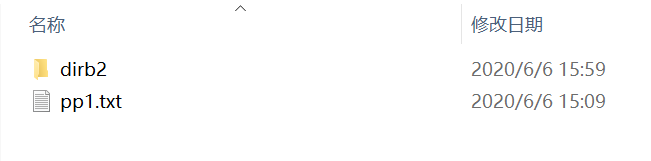
tianpin@BJ-PF1QQ2N2:/mnt/d/pp$ mv dirb1 dirb2 #dirb2 不存在,将dirb1 重命名成了dirb2 如上截图
tianpin@BJ-PF1QQ2N2:/mnt/d/pp$ mv pp1.txt dirb2 #dirb2 存在 ,将pp1.txt 移动到了 dirb2中
cat 命令 # 用于查看一个文件的内容并将其显示在屏幕上 cat 【文件名】
-n :查看文件时,把行号也显示到屏幕上。 cat -n 【文件名】
tianpin@BJ-PF1QQ2N2:/mnt/d/pp/dirb2$ cat -n pp1.txt 1 fhhshentianpin 2 2324234 3 4234 4 423 5 42 6 424 7 24 8 rqeqr 9 tddf 10 fdaf 11 fdagrew 12 t 13 twrwgg
tac命令 # 命令 tac (正好是命令 cat 的反序写法 )也是把文件的内容显示在屏幕上,只不过是先显示最后一行,然后显示倒数第二行,最后才显示第一行。
tianpin@BJ-PF1QQ2N2:/mnt/d/pp/dirb2$ tac pp1.txt
twrwgg
t
fdagrew
fdaf
tddf
rqeqr
24
424
42
423
4234
2324234
fhhshentianpin
VIM模式
一般模式下:
gg 移动到首行 数字0 移动到本行行首
G 移动到尾行 shift + 4 移动到本行行尾
u 还原上一步操作
yy 复制光标所在行
dd 删除光标所在行 ndd (4dd)删除/剪贴 光标所在行之后的4行
x 向后删除一个字符 X 向前删除一个字符 nX (4X)向后删除4个字符
v 按v后移动光标会选中制定字符,然后可以实现复制、粘贴等操作
pwd 查看当前目录
grep 用于查找符合条件的字符串
linux uname查看系统信息
uname -m或–machine 显示主机的硬件(CPU)名
root@LAPTOP-3MIP3IPF:~# uname -m x86_64 X86_64则表明你用的是64位的系统
# uname -s 内核名称
root@LAPTOP-3MIP3IPF:~# uname -s Linux 表示是Linux 内核